Interlogix VEREX Director User Manual
Page 273
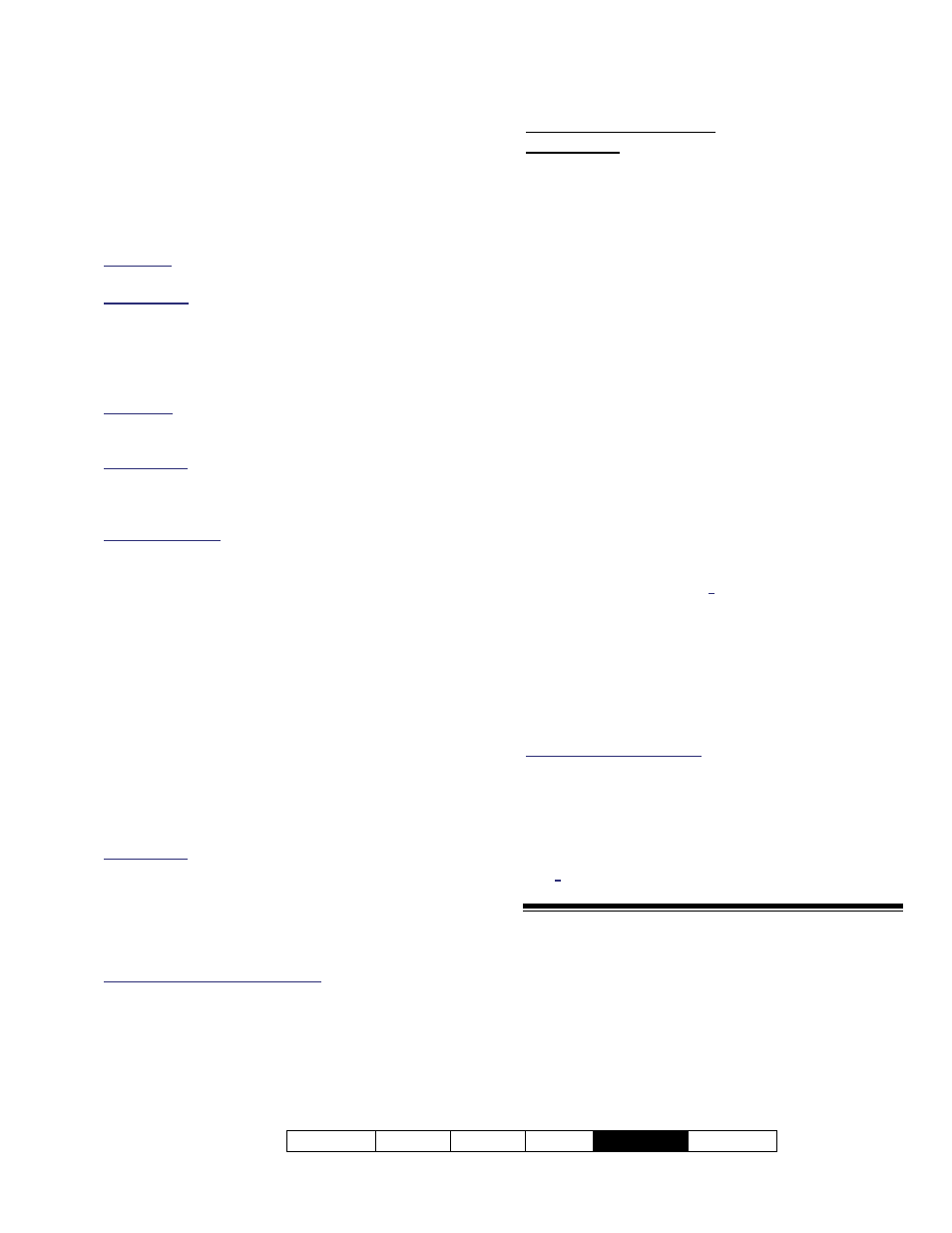
21-0381S v4.9.1
Bienvenido Informe Control Admin
Config Sis
Ref-Tech
263
La tecla de función ƒ5 está preconfigurada para
encender y apagar (alternar) la opción de la campanilla
del teclado. Se puede programar para otras acciones,
pero generalmente no se hace esto--ya que también se
tendría que alternar la opción de la campanilla del
teclado.
Opción de Enviar Mensajes Numéricos
UK/ACPO: Esta opción no está soportada con la
operación UK/ACPO.
Vea también: [Administración], Informes Serie.
Enviar Mensajes de Texto Basados en el Software
(Informes Serie)
Se pueden configurar las salidas 5-8, o 5-8 y 121-128
para mandar señales a un bíper numérico cuando sean
activadas por su condición de alarma asociada.
Excepción: Comenzando con V4.4 (software y
firmware, se pueden configurar las salidas para la
opción de enviar mensajes numéricos.
Relacionado: Configuración, Sistema, Mapeo de
E/S
Mapeo de E/S
(en " Configuraciones Generales
del Sistema para un Panel").
Salidas 005 - 008: Estas son salidas 'virtuales' que no
están asociadas con algún cableado físico.
La alarma/evento específico que se debe asociar con
cada una de las salidas se define aquí, mientras que se
configuran otras configuraciones para la opción de
enviar mensajes a través de la pantalla de
Comunicación del Sistema. Para más detalles,
consulte "Supervisión, Enviar Mensajes, y
Configuraciones de la Administración Remota".
Salidas Paralelas STU / REDCARE y
VBUS
Se deben reservar previamente las salidas
relacionadas a una interfaz de la Unidad
Terminal de Suscriptor (STU) (y también con
respecto a operaciones VBUS).
Relacionado: Configuración, Sistema, Mapeo de
E/S
Mapeo de E/S
(en " Configuraciones Generales
del Sistema para un Panel").
Cómo Llegar Aquí
Sistemas con Múltiples Cuentas: Primero seleccione
[Carpetas de Cuentas] en el ‘árbol’, y localice y haga
doble clic en la cuenta deseada.
Barra MisHerramientas:
Puntos de Salida
En el Árbol:
Configuración
(haga clic en “+”)
,
Puntos de Salida
(En el grupo de paneles y el
panel específico--si está listado en el ‘árbol’.)
Tema
Relacionado: "Otras Opciones de Escritorio"
Consejo: El botón de la barra de herramientas de Lista
/ Forma permite seleccionar su modo preferido de
visualización (Aquí se recomienda la vista de forma).
Cosas que Usted Puede Hacer
Agregar una Salida: Haga clic en [+] en la
parte inferior del formulario, o haga clic con
el botón derecho del mouse en el formulario
y seleccione Agregar Nuevo en el menú que
aparece.
Ver/Cambiar Una Salida que ya Existe:
Seleccione uno de la lista que aparece en la
parte inferior del formulario.
Buscar un Punto de Salida: Haga clic en
el símbolo de ‘binoculares’. Luego, escriba
el nombre y haga clic en [Encontrar].
Consejo: Usted puede buscar por nombre o por los
1
os
caracteres--e.g., nom*
Borrar un Punto de Salida: Haga clic con
el botón derecho del mouse en un área en
blanco en el formulario (
Cuando hay vista de
lista: Haga clic con el botón derecho del mouse
en el elemento en la lista
), y seleccione
"Borrar". Cuando se le pide la confirmación,
seleccione Sí.
Trabajar en Vista de Lista: Usted puede:
Ver o
introducir valores;
Hacer clic con el botón derecho
del mouse en un elemento y seleccionar del menú que
aparece;
Hacer clic en el encabezado de una
columna para clasificar esa columna.
(Filtro sobre Columna: Muestra sólo elementos que
igualan un valor introducido o 1
os
caracteres--e.g.,
nom*. Un encabezado rojo de columna indica que la
lista está filtrada.)
